- 公開日:
- 更新日:
エクセルの折り返して全体を表示を使って自動改行する方法
エクセルのセルに長い文字列を入力すると、文字列の一部がセルの枠からはみ出したり、隣のセルの文字列と重なったりすることがあります。
セルの枠で改行する「折り返して全体を表示する」機能は、はみ出した文字列のレイアウトを見やすく整えるためのものです。
この記事では、エクセルの「折り返して全体を表示する」機能を使って改行する3つの方法について解説します。
エクセルの折り返して全体を表示を使って自動改行する方法
ホームタブから行う
ホームタブから、「折り返して全体を表示する」機能を使って改行する方法について説明します。
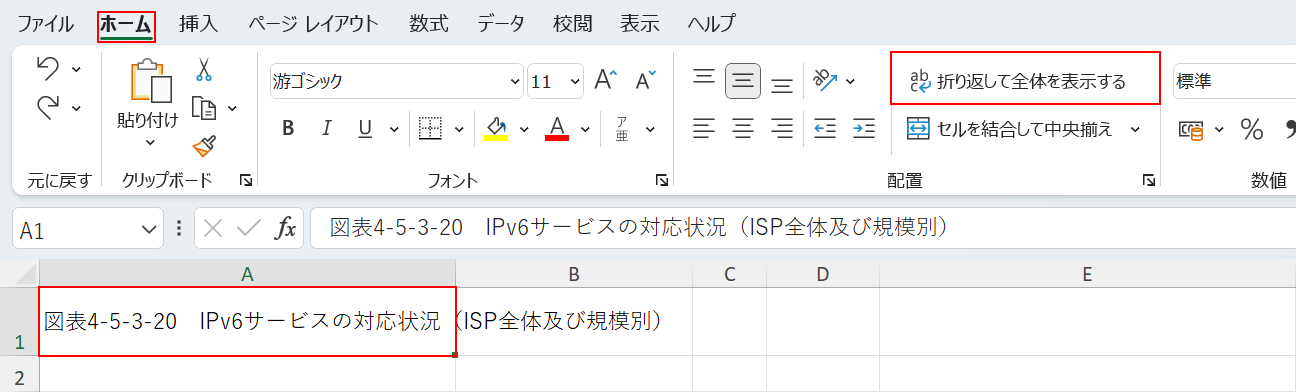
文字列を折り返したいセル(A1)を選択します。ホームタブ、「折り返して全体を表示する」の順に選択します。

セル内の文字列が折り返され、改行されました。
アクセスキーで行う
アクセスキーで「折り返して全体を表示する」機能を使い、セル内の文字列を改行する方法について説明します。

文字列を折り返したいセル(A1)を選択します。

Alt, H, Wの順に押すと、セル内の文字列が折り返されて改行されました。
セルの書式設定から行う
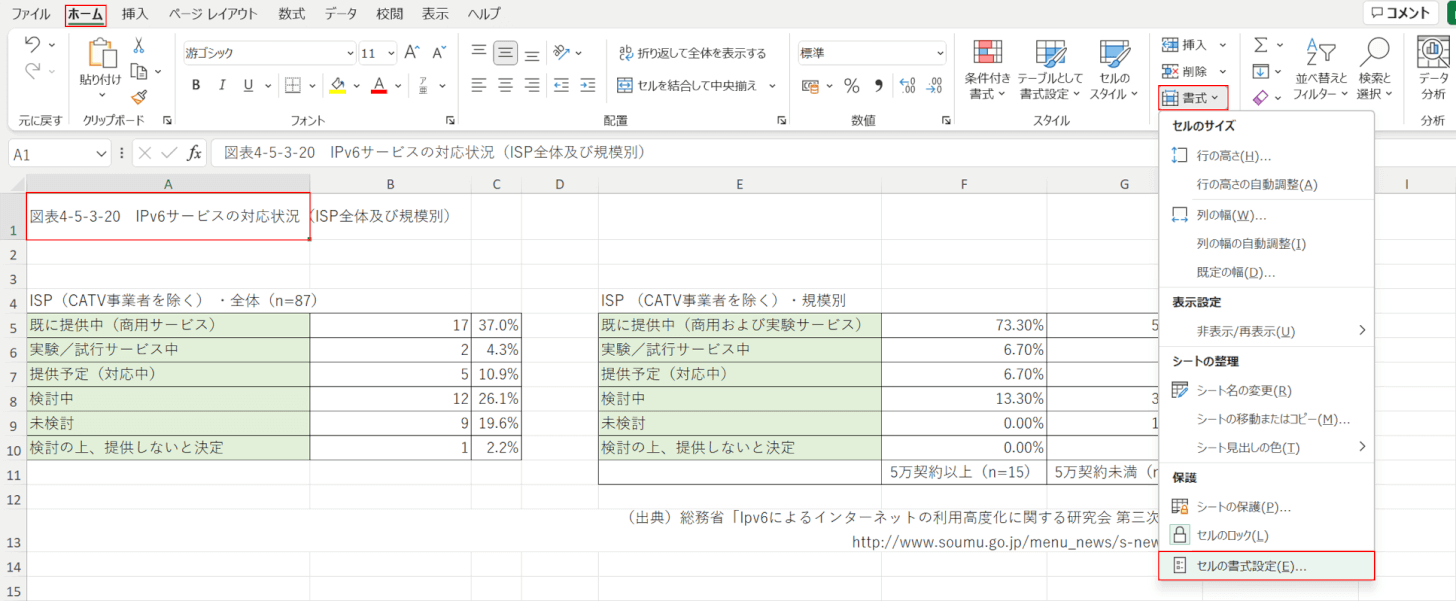
文字列を折り返したいセル(A1)を選択します。
ホームタブ、書式、セルの書式設定の順に選択します。
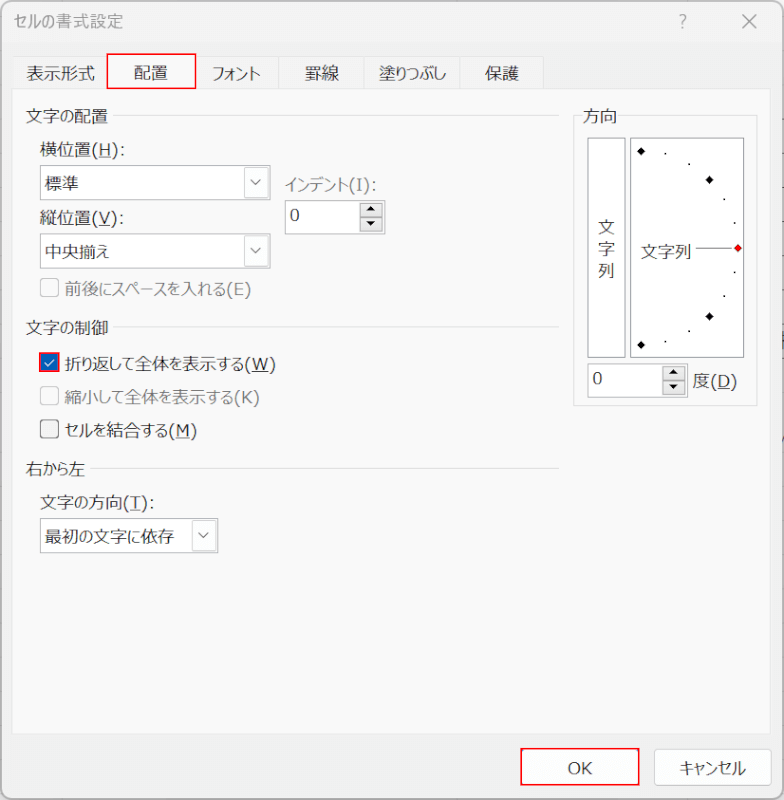
「セルの書式設定」ダイアログボックスが表示されました。
配置タブを選択し、「折り返して全体を表示する」にチェックマークを入れ、OKボタンを押します。

セル内の文字列が折り返されて改行されました。